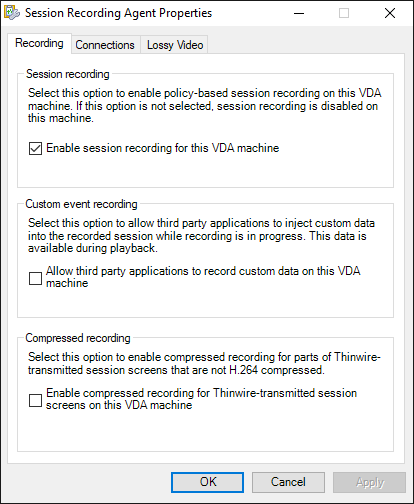Habilitar o inhabilitar la grabación
Debe instalar el agente de Grabación de sesiones en los VDA con SO multisesión para los que quiere grabar sesiones. Cada agente tiene un parámetro de configuración que habilita la grabación en el VDA donde está instalado. Después de habilitar la grabación, la función Grabación de sesiones evalúa la directiva de grabación que está activa para determinar qué sesiones deben grabarse.
Le recomendamos desactivar la grabación de sesiones en los VDA en los que no se va a grabar. Hay un pequeño impacto en el rendimiento, incluso si no tiene lugar ninguna grabación.
Habilitar o inhabilitar las grabaciones en un VDA
- Inicie una sesión en el servidor donde está instalado el agente de Grabación de sesiones.
- En el menú Inicio, elija Propiedades del agente de Grabación de sesiones.
-
En Grabación de sesiones, marque o desmarque la casilla Habilitar la grabación de sesiones para esta máquina VDA para especificar si se puede o no grabar las sesiones de este servidor.
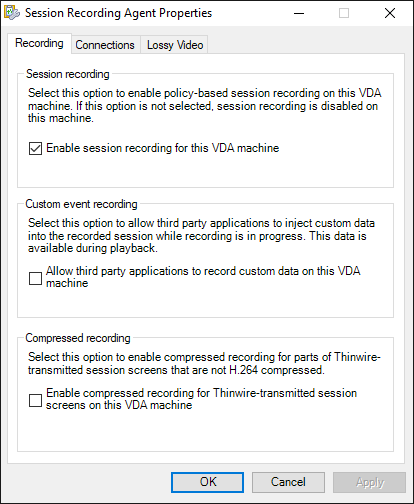
- Cuando se le solicite, reinicie el servicio del agente de Grabación de sesiones para aceptar el cambio.
Nota:
Cuando instala la grabación de sesiones, la directiva activa es No grabar (no se graban sesiones en ningún servidor). Para comenzar a grabar, utilice el Consola de directivas de grabación de sesiones para activar una directiva diferente.
Habilitar la grabación con eventos personalizados
La funcionalidad Grabación de sesiones permite el uso de aplicaciones de terceros para agregar datos personalizados, conocidos como eventos, en las sesiones grabadas. Estos eventos aparecen cuando se reproduce la sesión grabada. Los eventos son parte del archivo de grabación de sesiones y no se pueden modificar después de grabar la sesión.
Por ejemplo, un evento podría contener el siguiente texto: “El usuario abrió un explorador”. Cada vez que un usuario abre un explorador durante una sesión que se está grabando, el texto se inserta en la grabación en ese momento. Cuando un espectador reproduce la sesión grabada, puede localizar y contar las veces que el usuario abrió un explorador web si anota la cantidad de marcadores.
Para introducir eventos personalizados en las grabaciones en un servidor:
- Use las Propiedades del agente de Grabación de sesiones para habilitar un parámetro en cada servidor donde quiera introducir eventos personalizados. Habilite cada servidor por separado. No se pueden habilitar globalmente todos los servidores de un sitio.
- Escriba aplicaciones creadas en la API de eventos que se ejecuta en cada sesión virtual del usuario, para agregar los datos a la grabación.
La instalación de la funcionalidad Grabación de sesiones incluye una aplicación COM (API) para grabar eventos. Esa aplicación permite insertar texto en la grabación desde aplicaciones de terceros. Puede utilizar la API desde muchos lenguajes de programación, incluidos Visual Basic, C++ o C#. Para obtener más información, consulte el artículo CTX226844 de Knowledge Center. El archivo DLL de la API de eventos de Grabación de sesiones se instala como parte de la instalación de Grabación de sesiones. Puede encontrarla en C:\Program Files\Citrix\SessionRecording\Agent\Bin\Interop.UserApi.dll.
Para habilitar la grabación de eventos personalizados en un servidor, siga estos pasos:
- Inicie una sesión en el servidor donde está instalado el agente de Grabación de sesiones.
- En el menú Inicio, elija Propiedades del agente de Grabación de sesiones.
- En Propiedades del agente de Grabación de sesiones, haga clic en Grabación.
- En Grabación de evento personalizado, marque la casilla Permitir que las aplicaciones de otros fabricantes graben datos personalizados en este servidor.
Habilitar grabación comprimida
Puede habilitar la grabación comprimida de secciones de las pantallas de sesión transmitidas por ThinWire que no usen compresión H.264. Esta función reduce considerablemente el tamaño del archivo de grabación.
Nota:
- Esta función está inhabilitada de forma predeterminada.
- Esta función es incompatible con la función de eliminación de paquetes H.264.
- La versión mínima requerida del VDA es 2303.
Para habilitar la grabación comprimida, siga estos pasos:
- Inicie una sesión en el servidor donde está instalado el agente de Grabación de sesiones.
- En el menú Inicio, elija Propiedades del agente de Grabación de sesiones.
- En Propiedades del agente de Grabación de sesiones, haga clic en Grabación.
-
En Grabación comprimida, active la casilla Habilitar la grabación comprimida para las pantallas de sesión transmitidas por ThinWire en esta máquina VDA.